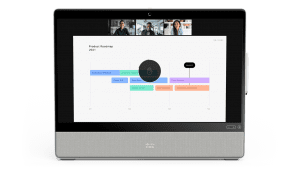Em março, o velho está out e o novo está in
Há vários fatores que podem contribuir para uma grande atualização de design. Começa com pesquisa de usuário e que leva à definição do problema. Foi desse jeito que descobrimos algumas falhas no design antigo do menu de espaço. As pessoas tinham dificuldade em encontrar conteúdo, pessoas e acesso às opções de chamada e reunião. As atividades sempre pareciam muito “distantes”- vários cliques eram necessários para encontrar e acessar os Arquivos ou “Meu tópicos” pelo espaço do menu de elipse. Quando você chegava em Arquivos, havia então o problema de visualização do conteúdo em uma área limitada disponível. A nossa pesquisa nos mostrou que as atividades mais valiosas do Webex Teams eram difíceis de serem encontradas, precisavam de vários cliques para serem acessadas e não tinham espaço suficiente para uma revisão de conteúdo eficaz.
Para validar as nossas descobertas, movemos o botão Chamada/Reunião para o espaço do cabeçalho, a apenas um clique de distância dos usuários. O feedback para essa mudança foi muito positivo e o suficiente para que nós fizéssemos um maior esforço para mudar o design e resolver os problemas restantes.
Após meses de análise detalhada do feedback, design e mudança de design, construção e reconstrução e um teste extenso com os usuários, nós finalmente podemos revelar o novo design elegante no espaço que chegará ao Webex Teams em março de 2020.
Antes
De primeira, você já consegue ver as diferenças. As ações do espaço que antes estavam escondidas na quarta coluna do menu de reticências, agora estão a um clique de distância. Você também pode ver que o botão de menu de sempre não existe mais. Vamos falar de cada uma dessas mudanças empolgantes.
Mensagens
As mensagens aparecem na mesma área de antes. A única diferença é que agora você vai encontrá-las sempre com apenas um clique em sua própria aba de Mensagens.
A lista de pessoas aparecerá em uma aba. Essa aba permite ver rapidamente quantas pessoas estão no espaço. A lista agora fica na área espaçosa da terceira coluna. Você pode passar pela lista para ver os cartões de contato de outras pessoas em um espaço. Isso será especialmente útil quando acabarem de te adicionar a um espaço novo.

Adicionar pessoas a um espaço não se restringe mais à área estreita da quarta coluna, os usuários agora podem ter fácil visualização, à medida que adicionam pessoas a um espaço.

A aba “Pessoas” não estará presente no chat um a um. A visualização da lista de pessoas perde seu valor, quando são só você e mais uma pessoa. Você tampouco pode adicionar outros usuários a um espaço um a um. Você pode ver os cartões de contato dos outros usuários a qualquer momento, passando o mouse sobre o avatar deles na área de mensagens ou na lista de espaços.
Será muito mais fácil localizar os moderadores – estão a apenas um clique de distância – no topo da lista de pessoas, na aba “Pessoas”.
Conteúdo
A aba Conteúdo será o lar dos Arquivos, ECM, Quadros de comunicações e Links.
O conteúdo agora será exibido em um layout em grade. Isso permite uma visualização rápida de todos os arquivos compartilhados no espaço, fazendo com que seja muito mais fácil encontrar o conteúdo. Passar o mouse em cima do arquivo oferece as mesmas opções de antes – pular para a mensagem que foi enviada juntamente com o arquivo ou download. Como os arquivos são a navegação mais frequente do usuário em relação ao conteúdo, essa será uma opção pré-selecionada quando os usuários abrirem a aba “Conteúdo”.

Os Quadros de comunicação têm um layout similar ao dos Arquivos – uma área maior para uma visualização mais rápida. O botão para criar um novo quadro de comunicações será sempre a primeira opção na grade de exibição. Para remover um quadro de comunicações de um espaço, é só passar o mouse em cima do quadro de comunicações e clicar no botão “excluir”.

Os URLs compartilhados no espaço ficarão em uma seção dedicada de Links. Eles ficarão estocados e espalhados em toda a área da terceira coluna. O espaço extra aqui faz com que o conteúdo dos links seja muito mais claro, fazendo com que seja mais fácil para as pessoas encontrarem o que estão procurando. As mesmas opções após passar o mouse por cima estarão disponíveis aqui – pular para a mensagem enviada com o link ou cópia.

Os seus itens de Gerenciamento de Conteúdo da Empresa (ECM) serão encontrados da mesma forma de antes com os seus arquivos. Se você quiser configurar uma pasta vinculada a um espaço, essa opção será encontrada no canto superior direito da seção de Arquivos.
Agenda
A agenda continuará no mesmo lugar na terceira coluna sob uma aba Agenda dedicada. O espaço da agenda mostra todas as reuniões organizadas naquele espaço. Ter essa informação a um clique de distância garante que os usuários fiquem cientes de futuras reuniões importantes. A Interface do Usuário (UI) dos botões “agendar uma reunião” e “informações da reunião no espaço” foram aprimoradas para melhor legibilidade.
Meus tópicos
A nossa pesquisa nos mostrou que a seção Meus tópicos em um espaço estava sendo usada, geralmente, para pular para o tópico original da mensagem. Por causa desse e vários outros comentários, nós movemos Meus tópicos para um botão à direita do cabeçalho do espaço. Ao clicar nesse botão, será aberta uma área de destaque, na qual os usuários podem rolar com o mouse para encontrar a mensagem certa sem serem retirados da sua localização atual no espaço.
As informações do espaço (ou configurações do espaço) se encontrarão no mesmo lugar de antes. O ícone foi atualizado para uma engrenagem de configurações fácil de entender.
Parece que temos muito o que esperar em março. A novidade em design de espaço é garantida para fazer com que os usuários sejam mais produtivos conforme eles executam suas tarefas colaborativas cotidianas no Webex Teams. Ok, agora é a hora de se empolgar!
Talvez você note um sinal de mais nas imagens do novo design em abas, próximo à aba Agenda . Este é um espaço reservado para o novo recurso de aplicativos incorporados que não será lançado em março, mas estará disponível muito em breve em uma futura atualização. Acompanhe a nossa página “Em breve” para mais detalhes como esses aqui.
Para mais informações desse novo design, visite a nossa página de ajuda dedicada aqui
Saiba mais
Veja todos os lançamentos do Webex Teams aqui
Um novo “tema” para o Webex Teams — Windows e Mac
Novos recursos de segurança e conformidade na ferramenta de colaboração em equipe, Webex Teams